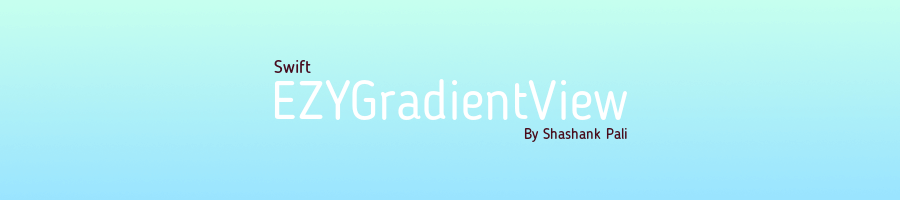EZYGradientView 1.5.1
- 由
- Shashank Pali
EZYGradientView 是对 iOS 平台上创建渐变和带有模糊的渐变的独特和不同方法。默认的 CAGradientLayer 实现 works 只是 很好,但它令人困惑,而且结果与预期不同。根据文档
起始点对应于渐变的第一个停止点。该点定义在单位坐标空间中,然后在被绘制时映射到层的边框矩形。
映射的起始点和结束点的值并不清楚。如果我们设置起始 x 坐标为 0.2,它不会解析为 X 轴上视图宽度的 0.2。
此库尝试直观地创建渐变。当使用 EZYGradientView 时,您不必担心 Apple 的默认 API。您需要关心的是
- 您的颜色是什么
- 渐变的视角
- 两种颜色分布的比例;最终…
- 颜色分散的强度
EZYGradientView 公开五个属性,您可以根据需要修改这些属性来自定义渐变。视图本身是 IBDesignable,其属性 IBInspectable,这意味着您可以在 xib 或 storyboard 上实时自定义渐变。
Pod 安装
CocoaPods 是安装此库的首选方式。将以下命令添加到 Podfile
pod 'EZYGradientView'
对于 Objective C
直接安装
下载 .zip 文件并解压缩。在那里,您将找到 EZYGradientView 文件夹,将 EZYGradientView.swift 复制到您的相应项目中。
集成方法
Storyboard/Xib
只需遵循以下简单步骤,在 xib 或 storyboard 中创建渐变!
初始步骤(如果通过 pod 下载,请使用此步骤)
当在 StoryBoard/Xib 上将 EZYGradientView 分配给 UIView 时,不要忘记选择模块
| 步骤 | 描述 |
|---|---|
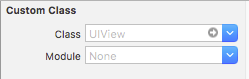 | |
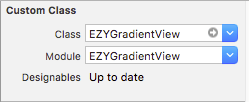 | 如果没有选择模块,将会显示警告。 |
步骤 1 - 选择颜色
| 步骤 | 描述 |
|---|---|
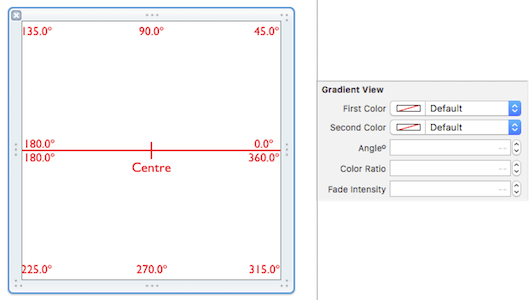 | |
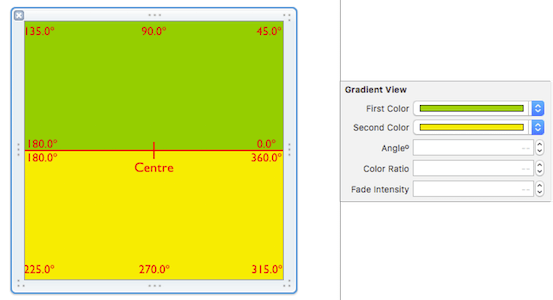 |
步骤 2 - 设置渐变角度
| 步骤 | 描述 |
|---|---|
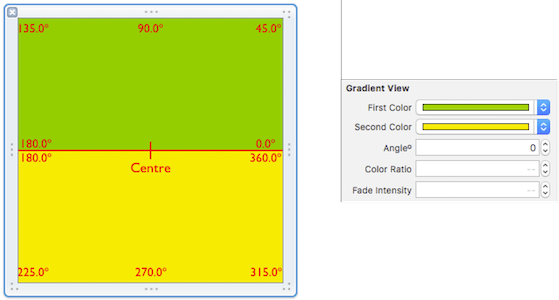 | 默认值为0º。 |
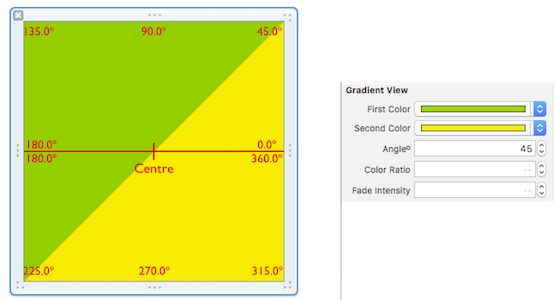 | 在45º时。 |
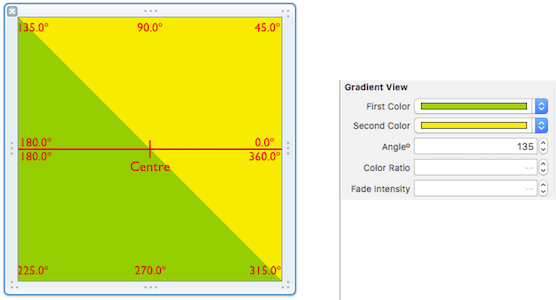 | 在135º时。 |
步骤 3 - 设置颜色比例
| 步骤 | 描述 |
|---|---|
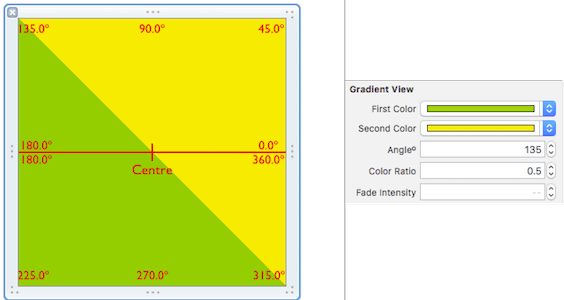 | 默认值为0.5,这是为什么颜色是平均分配的原因。有效范围是0到1。 |
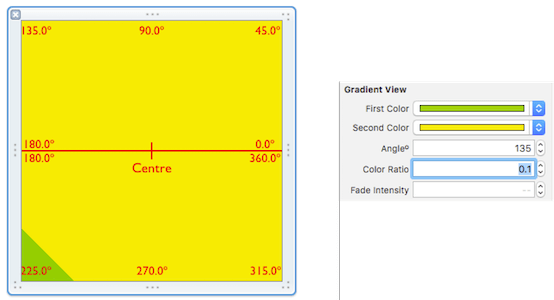 | 在0.1时,第一种颜色占据视图区域的一成。其余部分由第二种颜色填充。 |
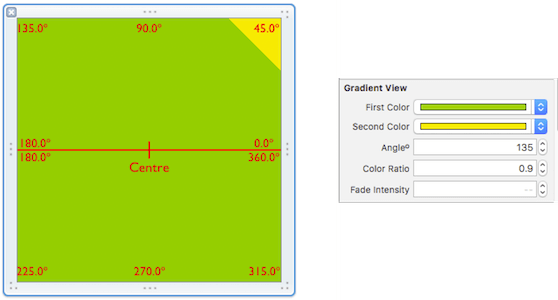 | 在0.9时,第一种颜色占据视图区域的九成。其余部分由第二种颜色填充。 |
步骤 4 - 设置渐变强度
| 步骤 | 描述 |
|---|---|
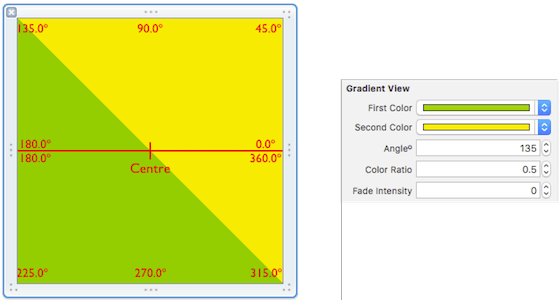 | 默认值为0,这就是为什么两种颜色相遇的地方有一个尖锐的边界。有效范围是0到1。 |
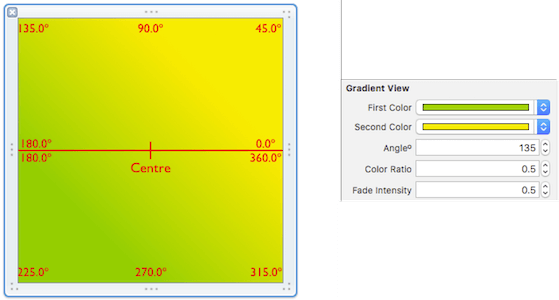 | 在0.5时,两种颜色之间有一个更平滑的过渡。 |
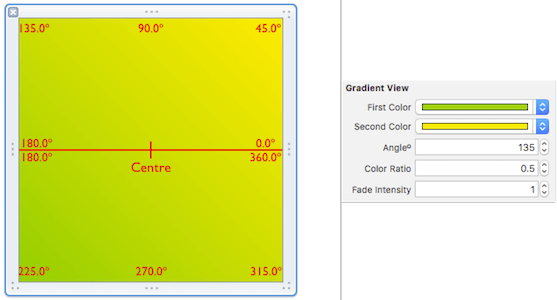 | 在1时,实现了最大程度的过渡平滑。 |
步骤 5 - 设置模糊和透明度
(此功能适用于iOS 8及以上版本)
| 步骤 | 描述 |
|---|---|
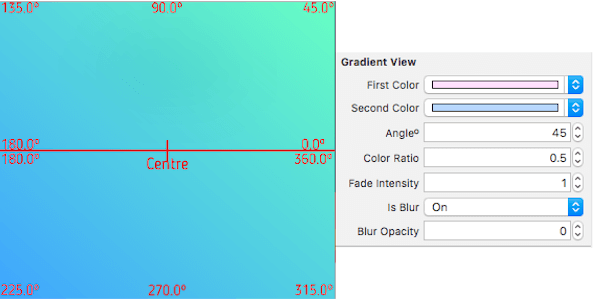 | 默认值为0,这意味着模糊透明度是最小的。有效范围是0到1。 |
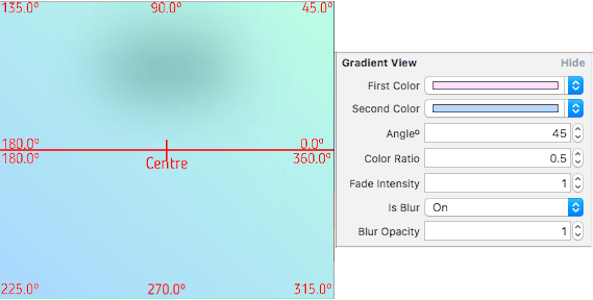 | 在1.0时,模糊透明度最大。(黑点在渐变视图之后的标签) |
| 建议 | 使用这些属性来设计 navigationBar,tabBar,tableHeaderView 等。 |
编程方法
let gradientView = EZYGradientView()
gradientView.frame = view.bounds
gradientView.firstColor = UIColor(red: 0.5, green: 0.0, blue: 1.0, alpha: 1.0)
gradientView.secondColor = UIColor(red: 0.4, green: 1.0, blue: 0.8, alpha: 1.0)
gradientView.angleº = 185.0
gradientView.colorRatio = 0.5
gradientView.fadeIntensity = 1
gradientView.isBlur = true
gradientView.blurOpacity = 0.5
view.insertSubview(gradientView, atIndex: 0)待办事项
- 允许使用超过两种颜色来创建渐变。
- 如果在iOS 8以下版本中使用模糊属性,可能会导致程序崩溃。
- 用CoreGraphics模糊来替换
UIVisualEffectView。
感谢
- 感谢 Sudeep Jaiswal 的大力推动,以及文档和想法方面的特别感谢。
许可协议
EZYGradientView 在MIT许可下提供。有关更多信息,请参阅LICENSE文件。